iPhone機種変更の鬼門「iPhoneを探す」、AppleID・iCloudアカウントのパスワードが分からない。
2017年03月17日
7にしたり、今年発表されるであろう7S(または8とか9とか?)に機種変更する際にパニックになることがあります。
AppleID・iCloudアカウントのパスワードが分からない!
AppleIDとiCloudアカウントは実質的に同じ物です。なぜ名前を使い分けているのか、アップルも良い説明をしてくれません。iCloudをリリースする時に「iCloudにはAppleIDでアクセスします」という説明を使いたくなかったのかな?
ID・アカウントとパスワードはこんな時に必要
- アプリを買う・ダウンロードする。
- iCloudとの同期設定をする。
- 「iPhoneを探す」を設定(オン/オフ)する。
- iCloudメールを読む。
- iCloud.comにアクセスする。
「iPhoneを探す」は、オフにしないとキャリアでも買取屋でも引き取ってくれません。なぜなら、これがオンのままでは初期化できないからです。
オンのままでも初期化できると、盗んだiPhoneをかんたんに初期化でき「iPhoneを探す」が機能しませんものね。
AppleID・iCloudアカウントの確認方法
「設定」「iCloud」で名前の下に書いてあるメールアドレスがそれです。
ではパスワードを確認しましょう。
- 一度iPhoneの電源を切ります。
- 再度電源を入れ、AppStoreで何かを購入(無料で良い)します。
- パスワードを聞かれるので入力します。
- これが正しければメモしておきましょう。
- 間違っていたら「パスワードをリセット」または「秘密の質問」に答えます。
実はもっとかんたんなパスワード確認方法があります。それはPC・Macでいかにアクセスすることです。
AppleIDとパスワードを聞いてきます。
パスワードを忘れた場合の対処もここでできます。iPhoneをチマチマいじるよりも簡単です。
やってはいけないAppleIDの設定
キャリアメールのアドレスを設定する。
ソフトバンクのxxxxxx@i.softbank.jpをAppleIDに設定していたとします。
- ドコモにMNPしました。
- 何かの拍子にパスワード入力を求められ、パスワードを忘れていたのでリセットしようとしました。
- 「秘密の質問」は、いくら答えても間違っています。例えばひらがなで入力したとか、漢字で入力したとかで間違えたり。まあ、この「秘密の質問」は廃れるだろうなあ?他にもパスワードだらけの社会で、いちいちこんなもの覚えてられないですよね。
- 「パスワードリセットのためのメールを送信する」を選びます。メールの行き先はxxxxxx@i.softbank.jpで、確認の術はありません!
xxxxx@iCloud.comを設定する。
「小箱の中身を見たいけれど鍵がかかっています。鍵は小箱の中に入っています。」
そういう状態になります。
お勧めのAppleID
gmailを設定しましょう。
プロバイダを変更しても問題なく使い続けられます。予備の連絡アドレスを求められるので、それをiPhoneのメールにでもしておけば大丈夫です。gmailもAppleIDも、同時に両方分からなくなることはあまり無いでしょう。
AppleIDを変更したい!
できないようです。
これはビックリでした。私が調べた限りでは、AppleIDに設定したメールアドレスを変更・編集する手段はありません。
ではどうするか?
全ての内容をバックアップして、新しいAppleIDを設定します。それまで使っていたAppleIDを捨てるという宣言は必要ありません。
PC・Mac無しでiCloudに全てのデータ(写真やアドレス帳)を同期している場合、再同期にとても時間がかかりますが、特に問題はありません。
問題が生じるとしたら、iCloudの容量を拡張している場合です。うかつにやると年間費用がムダになってしまいます。5GB以内であればいくら乗り換えても無料です。
PC・MacがあるならiTunesでバックアップ
私は基本的にクラウドを信用していません。手元に置けるデータならば、わざわざネットに載せる危険を冒したくありません。
iTunesには「iPhoneの完全なバックアップ」をとる機能があります。iPhoneをPC・Macに接続してiTunesのiPhone設定画面を出します。
「自動的にバックアップ」で「このコンピュータ」を選び、さらに「iPhoneのバックアップを暗号化」にチェックします。
これでLINEの履歴までバックアップしてくれます!
iCloudとの同期はiPhoneの「設定」「iCloud」で適当に設定しておきましょう。本格的なバックアップはiTunesでやった方が確実です。
PC(Windows)かMacが無いとできませんが、やっておくと機種変更も楽々です。
この記事は2017/03/17に公開され、57 views読まれました。
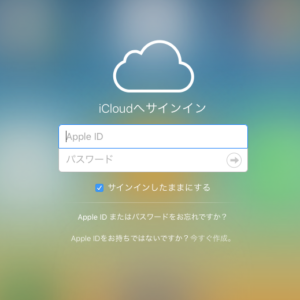

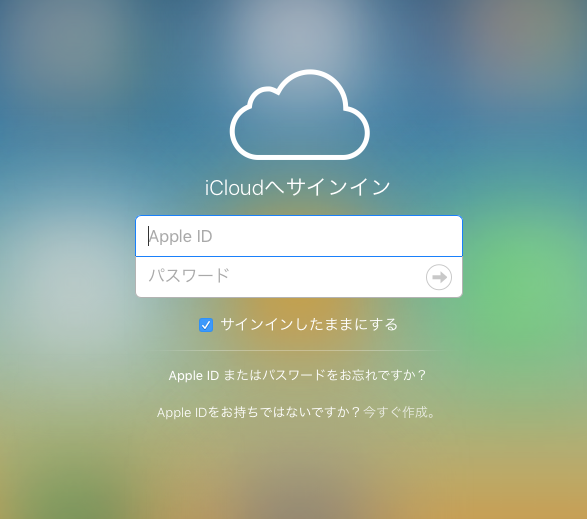


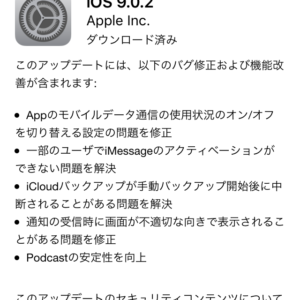

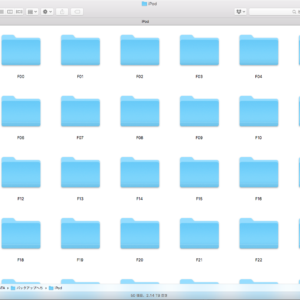




コメントする